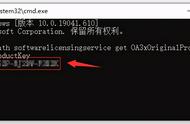- 浏览到包含Windows 10 ISO文件的文件夹。
- 选择图像。
- 单击“ 打开”按钮。
- 在“图像选项”下,选择“ 标准Windows”安装选项。
- 在“分区方案和目标系统类型”下,选择GPT选项。
- 在“目标系统”下,选择UEFI(非CSM)选项。
- 在“卷标”下,输入驱动器的描述性名称。例如,“win10_install_drive”。
- 在“文件系统”和“群集大小”下,保留默认设置。
- 单击“ 显示高级格式选项”按钮,并确保选中“快速格式化”和“创建扩展标签和图标文件”选项。
- 单击“ 开始”按钮。
- 单击确定按钮以确认将擦除USB闪存驱动器。
完成这些步骤后,Rufus将创建一个Windows 10安装媒体,支持使用UEFI的系统。
如何执行Windows 10的全新安装创建可启动媒体后,将U盘连接到计算机,然后按照以下步骤执行Windows 10的全新安装。
警告:这是一个友好的提醒,此过程将清除您设备上的所有内容。建议您在继续操作之前对PC进行完整备份。
安装Windows 10
要使用干净的Windows 10副本重新开始,请使用以下步骤:
- 使用USB可启动媒体启动设备。
- 在“Windows安装程序”上,单击“ 下一步 ” 开始此过程。

3.单击“ 立即安装”按钮。

4.如果您是第一次安装Windows 10或升级旧版本,则必须输入正版产品密钥。但是,如果要重新安装Windows 10,则可以单击“ 我没有产品密钥”选项继续(假设您的计算机已经激活)。

5.(如果适用)选择Windows 10的版本。此选择必须与产品密钥激活的版本匹配。
6.单击“ 下一步”按钮。
7.选择我接受许可条款同意选项以继续。